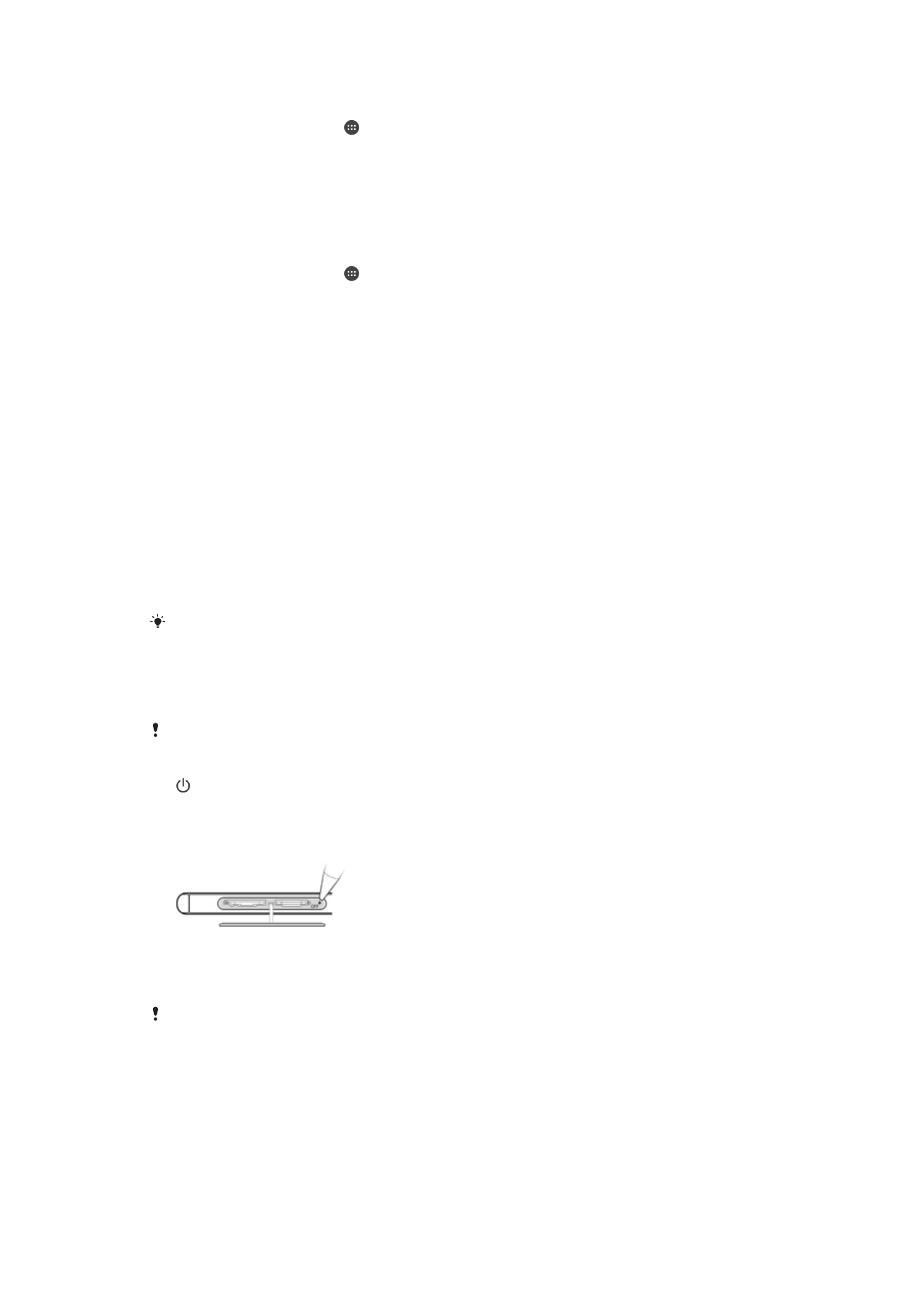
েুনসূ্কচনা, েুনঃস্থােন ও সারাই করা
আপিার যন্ত্রটি প্রনতন্রিয়া করা থামারি বা স্বাভানবকভারব পূিসূদেচিা িা হরি আপনি এটিরক কজার
করর বন্ধ কররত বা পূিসূদেচিা কররত পাররি৷ ককারিা কসটিংস বা ব্যনক্তেত করটা মুেরব িা৷
আপনি আপিার যন্ত্রটিরক আসি ফ্যাক্টানর কসটিংরস নররসট কররত পাররি৷ যন্ আপিার যন্ত্র ঠিক
ভারব কাজ করা বন্ধ করর ক্য় তাহরি মারঝমরধ্য এই ন্রিয়াটি আবি্যক হয়, নকন্তু মরি রাখরবি
যন্ আপনি ককারিা গুরুত্বপূণদে করটা রাখরত চাি তাহরি আপিারক প্রথরম কমমনর কারদে বা অি্য
অ-অভ্যন্তরীণ কমরমনররত এই করটার ব্যাকআপ নিরত হরব৷ আররা তরথ্যর জি্য
নবষয়বস্তুর ব্যাক
আপ কিওয়া ও পুিঃ্থিাপি করা
পৃষ্ঠায় 46 ক্খুি৷
যন্ আপিার যন্ত্রটি চািু হরত ব্যথদে হয় বা আপনি আপিার যরন্ত্রর সফ্টওয়্যার পুিঃ্থিাপি কররত
চাি তারহি আপনি আপিার যন্ত্রটি কমরামত করার জি্য Xperia™ Companion ব্যবহার কররত
পাররি৷ Xperia™ Companion ব্যবহার করা সম্পরকদে আররা তরথ্যর জি্য
Xperia™ Companion
পৃষ্ঠারত 43 ক্খুি।
আপনি যন্ ককারিা যন্ত্ররক একানধক ব্যবহারকারী সারথ অংিী্ানর কররি তাহরি আপিার যন্ত্ররক কসটির
আসি ফ্যাক্টানর কসটিংরস পুিঃ্থিাপি কররত আপিারক মানিক অথদোত প্রাথনমক ব্যবহারকারী নহসারব িে ইি
কররত হরব।
আপিার যন্ত্রটি পুিসূদেচিা কররত
ব্যাটানর কিরভি কম থাকরি আপিার যরন্ত্রর পুিসূদেচিা ব্যথদে হরত পারর৷ চাজদোররর সারথ আপিার যন্ত্র সংযুক্ত
করুি এবং আবার পুিসূদেচিা করার কচষ্টা করুি।
1
পাওয়ার কীটি টিপুি এবং ধরর রাখুি৷
2
কখািা কমিুরত, েুনঃসূচনা করুন আিরতা চাপুি৷ যন্ত্রটি স্বয়ংন্রিয় ভারব পুিসূদেচিা হয়৷
কজার করর যন্ত্র বন্ধ কররত
1
SIM এবং কমমনর কারদে কভারটিরক নবন্ছেন্ন করুি৷
2
একটি কিম অথবা সমতুি ককাি বস্তুর টিপ ব্যবহার করর, যন্ত্রটি বন্ধ িা হওয়া পযদেন্ত
OFF কবাতামটি টিপুি৷
মাত্রানতনরক্ত ধারারিা বস্তু ব্যবহার কররবি িা এটি OFF কবাতামটির ক্ষনত কররত পারর৷
155
এটি এই প্রকািিার একটি ই্টোররিট সংস্করণ। © শুধুমাত্র নিজস্ব ব্যবহাররর জি্যই মুদ্রণ করুি।
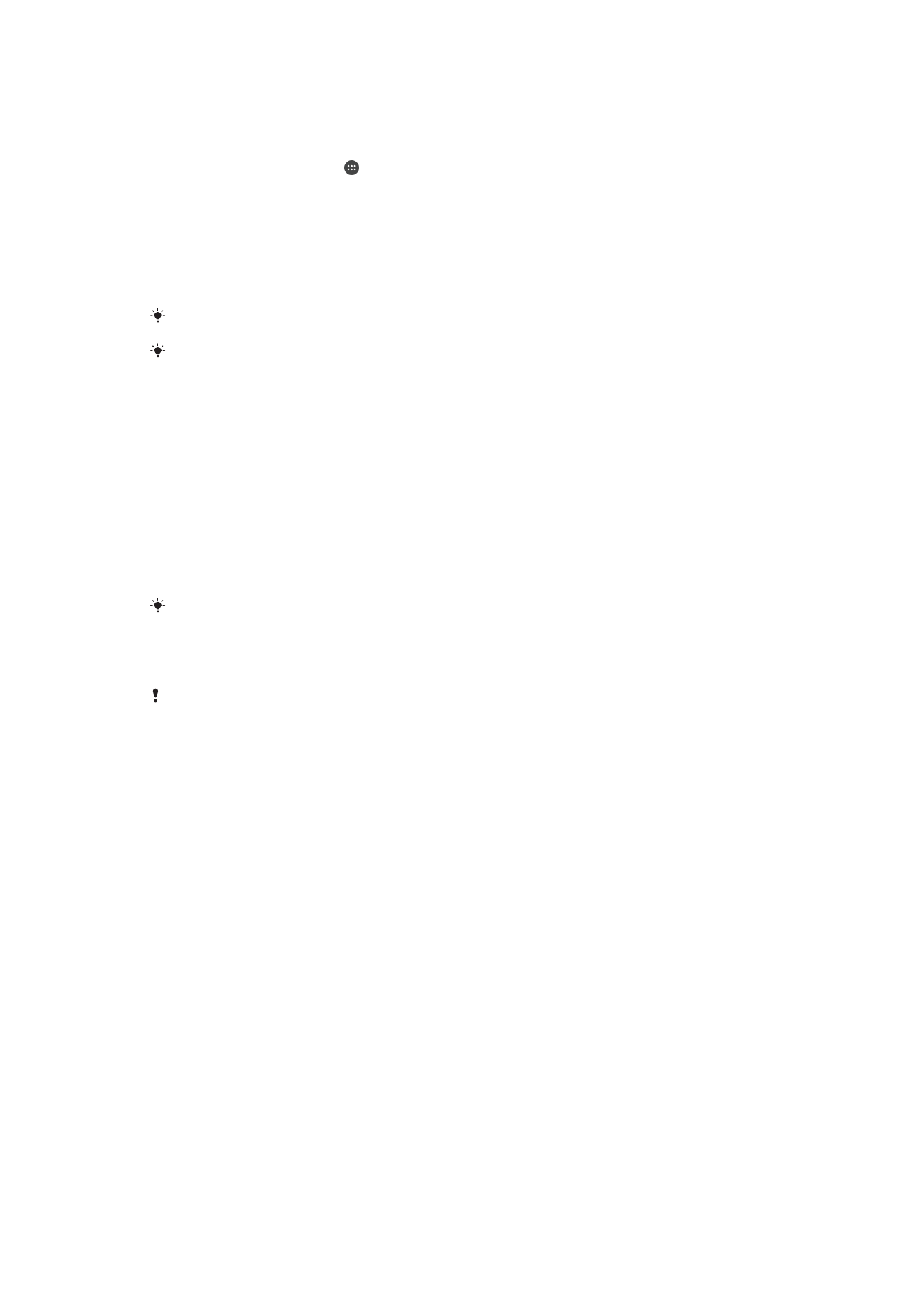
একটি ফ্যাক্টনর করটা নররসট কররত
1
নররসট প্রন্রিয়ার সমরয় নচর্থিায়ীভারব হারারিা এড়ারত অভ্যন্তরীণ কমমনররত সনঞ্চত কয
ককারিা গুরুত্বপূণদে করটার ব্যাক আপ নিি।
2
আপিার কহাম স্ক্রীি কথরক, আিরতা চাপুি।
3
পসটিংস > ি্যাকআে ও েুনরায় পসট > ফ্যাক্টবর পডটা েুনঃস্থােন খুঁজুি এবং আিরতা
চাপুি।
4
পফান েুনরায় পসট করুন আিরতা চাপুি।
5
্রকার হরি, আপিার স্ক্রীি আিিক করার নবি্যাসটি আঁকুি বা চানিরয় কযরত আপিার
স্ক্রীি আিিক করার পাসওয়ারদে বা PIN প্রনবষ্ট করুি৷
6
নিন্চিত কররত, সিবকছু মুয়ছ পফিুন আিরতা চাপুি৷
আপিার যরন্ত্রর ্থিায়ী ক্ষনত এড়ারত, নররসট প্রন্রিয়া চিাকািীি আপিার যন্ত্রটিরক পুিসূদেচিা কররবি িা৷
আপিার যন্ত্রটিরক Android™-এর একটি আরের সফ্টওয়্যার সংস্কররণ প্রত্যাবতদেি করা যায় িা এমিনক
আপনি ফ্যাক্টানর করটা নররসট কররিও|
নরভাইরসর সফ্টওয়্যার কমরামত
আপনি আপিার স্ক্রীি আিিক করার পাসওয়ারদে, PIN বা নবি্যাস ভুরি কেরি নিরাপত্তা স্তর
কমাোর জি্য Xperia™ Companion-এ যন্ত্র সারাই ববনিষ্ট্যটি ব্যবহার কররত পাররি৷ এই
কাযদেকিাপ সম্পা্ি করার জি্য আপিারক Google অ্যাকাউ্টে িেইরির নবি্ নববরণ ন্রত হরব।
সারাই ববনিষ্ট্যটি চািারি, আপনি আপিার যরন্ত্রর জি্য সফ্টওয়্যার পুিরায় ইিস্টি কররি এবং এই
প্রন্রিয়ায় আপিার নকেু ব্যনক্তেত করটা হারারত পারর৷
সফ্টওয়্যার সারাই সম্পা্রির আরে আপনি আপিার যন্ত্ররক বন্ধ কররত িা পাররি এটিরক বিপূবদেক
িাট রাউি করুি।
আপনি যখি ককারিা িতুি Google™ অ্যাকাউ্টে ব্যবহারকরী িাম বা পাসওয়ারদে গ্রহণ কররি তখি
আপিার যরন্ত্র িে ইি কররত বা তা পুিরুদ্ধার কররত 72 ঘ্টো কসগুনি ব্যবহার কররত পাররবি িা।
Xperia™ Companion ব্যবহার করর যরন্ত্রর সফ্টওয়্যার কমরামত কররত
ককারিা সফ্টওয়্যার সারাই সম্পা্িা করার আরে, আপনি আপিার Google™ অ্যাকাউর্টের ব্যবহারকারী িাম
ও পাসওয়ারদে জারিি তা নিন্চিত করুি৷ আপিার নিরাপত্তা কসটিংস-এর উপর নভনত্ত করর, ককারিা
সফ্টওয়্যার সারাইরয়র পর পুিসূদেচিা কররত আপিারক ্রিরম কসগুনিরক প্ররবি করারত হরত পারর৷
আপনি Xperia™ সফ্টওয়্যার আপররট করার পরর বা সফ্টওয়্যার সারাই সম্পা্রির পরর অথবা
ফ্যাক্টনর কসটিং এ করটা নররসট করার পরর আপিার যন্ত্র নিথর হরয় কেরি, বারবার পুিসূদেচিা হরি
বা এরকবাররই সূচিা িা হরি যন্ত্রটিরক বিপূবদেক িাট রাউি করার কচষ্টা করুি তারপরর কসটিরক
আবার চািু করার কচষ্টা করুি। সমস্যাটি এখিও কথরক কেরি, যন্ত্রটিরক বিপূবদেক িাট রাউি
করুি তারপরর নিরম্নাক্ত ধাপগুনি অিুসরণ করর সফ্টওয়্যার সারাই সম্পা্ি করুি:
1
আপিার PC বা Mac
®
-এ Xperia™ Companion ইিস্টি ররয়রে তা নিন্চিত করুি৷
2
কনম্পউটারর Xperia™ Companion সফ্টওয়্যারটি খুিুি এবং প্রধাি নস্ক্ররি -এ ন্লিক করুি।
3
সফ্টওয়্যাটি পুিরায় ইিস্টি কররত প্দোরত ্ৃনষ্টরোচর হওয়া নির্দেিগুনি অিুসরণ করুি এবং
সারাই সম্পূণদে করুি৷